win10安装缺少计算机所需的介质驱动程序怎么解决
更新时间:2023-08-18 10:38:22作者:runxin
如今许多用户组装的电脑也都会选择安装主流的win10系统来操作,然而在给电脑第一次安装win10系统的过程中,难免也会遇到了缺少计算机所需的介质驱动程序的提示,导致系统无法正常安装成功,对于这种情况小编在这里就来教大家win10安装缺少计算机所需的介质驱动程序怎么解决,以供大家参考。
具体方法:
1、进入微软官网下载MediaCreationTool2004.exe。
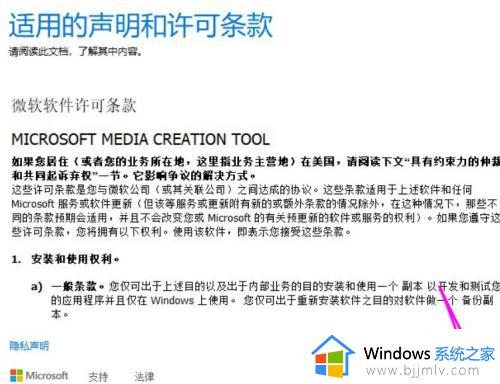
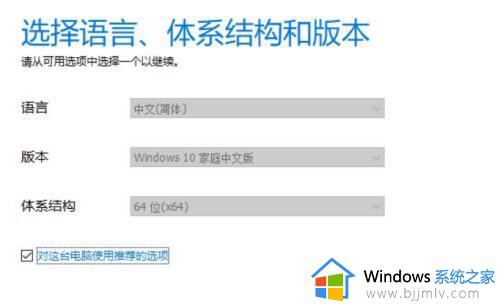
2、运行点【接受】同意协议,选择【为另一台电脑创建安装介质(U盘、DVD或ISO文件】。
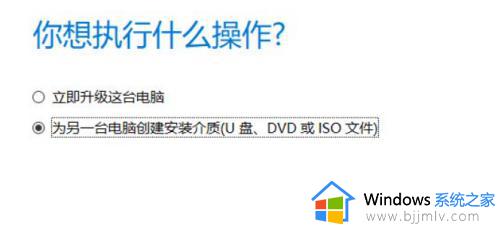
3、以u盘来安装系统,选择【U盘】。
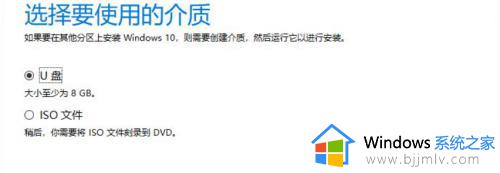
4、将U盘接入电脑,点【下一步】,等待制作完成,再次重新安装系统即可避免错误。

上述就是小编带来的win10安装缺少计算机所需的介质驱动程序怎么解决全部内容了,如果您也遇到此类问题,可以按照小编讲解的方法来解决,希望这些方法能帮助到大家。
win10安装缺少计算机所需的介质驱动程序怎么解决相关教程
- 缺少计算机所需的介质驱动程序win10安装失败解决方法
- 光盘安装win10缺少介质驱动程序怎么办 安装win10缺少介质驱动程序处理方法
- 安装win10加载驱动程序缺少所需的cd/dvd怎么解决
- win10 你的设备中缺少重要的安全和质量修复怎么办 win10你的设备缺少重要的安全和质量修复如何解决
- win10如何安装打印机驱动程序 win10怎样安装打印机驱动程序
- windows10安装驱动程序的步骤 win10怎么安装驱动程序
- win10你的设备中缺少重要的安全和质量修复怎么办 win10提示你的设备中缺少重要的安全和质量修复如何处理
- win10音频驱动程序怎么安装 win10如何安装音频驱动程序
- win10缺少重要的安全和质量更新怎么办 win10你的电脑缺少重要的安全和质量处理方法
- 你的设备中缺少重要的安全和质量修复win10怎么解决
- win10如何看是否激活成功?怎么看win10是否激活状态
- win10怎么调语言设置 win10语言设置教程
- win10如何开启数据执行保护模式 win10怎么打开数据执行保护功能
- windows10怎么改文件属性 win10如何修改文件属性
- win10网络适配器驱动未检测到怎么办 win10未检测网络适配器的驱动程序处理方法
- win10的快速启动关闭设置方法 win10系统的快速启动怎么关闭
win10系统教程推荐
- 1 windows10怎么改名字 如何更改Windows10用户名
- 2 win10如何扩大c盘容量 win10怎么扩大c盘空间
- 3 windows10怎么改壁纸 更改win10桌面背景的步骤
- 4 win10显示扬声器未接入设备怎么办 win10电脑显示扬声器未接入处理方法
- 5 win10新建文件夹不见了怎么办 win10系统新建文件夹没有处理方法
- 6 windows10怎么不让电脑锁屏 win10系统如何彻底关掉自动锁屏
- 7 win10无线投屏搜索不到电视怎么办 win10无线投屏搜索不到电视如何处理
- 8 win10怎么备份磁盘的所有东西?win10如何备份磁盘文件数据
- 9 win10怎么把麦克风声音调大 win10如何把麦克风音量调大
- 10 win10看硬盘信息怎么查询 win10在哪里看硬盘信息
win10系统推荐